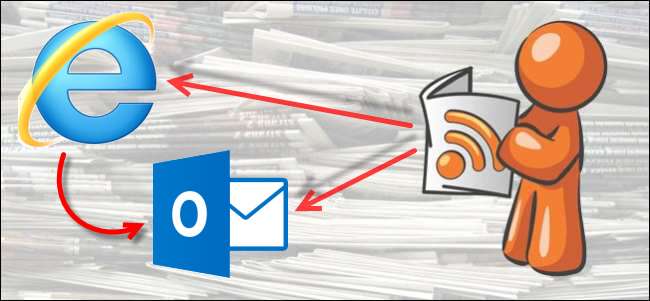
A Lista de feeds comuns é uma lista de feeds RSS assinados que são salvos com seu perfil de usuário do Windows. Os clientes RSS, incluindo Windows Internet Explorer e Outlook, usam esta lista que permite configurar suas assinaturas RSS em um local para vários leitores.
NOTA: Veja também How-To Geek’s explicação do RSS e como você pode se beneficiar dele .
Mostraremos como adicionar feeds RSS à Lista de feeds comuns no Internet Explorer para que possam ser compartilhados com o Outlook.
Primeiro, você deve ativar a configuração no Outlook que permite obter feeds RSS da Lista de feeds comuns. Para fazer isso, abra o Outlook e clique na guia ARQUIVO.
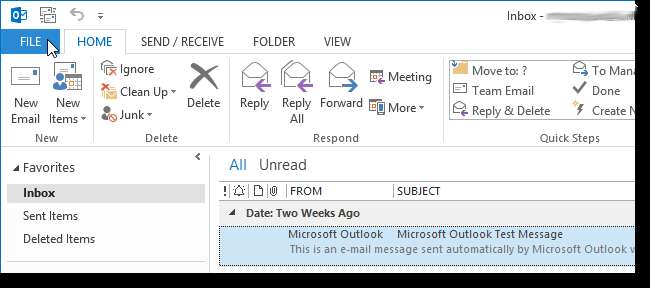
Selecione Opções no menu à esquerda.
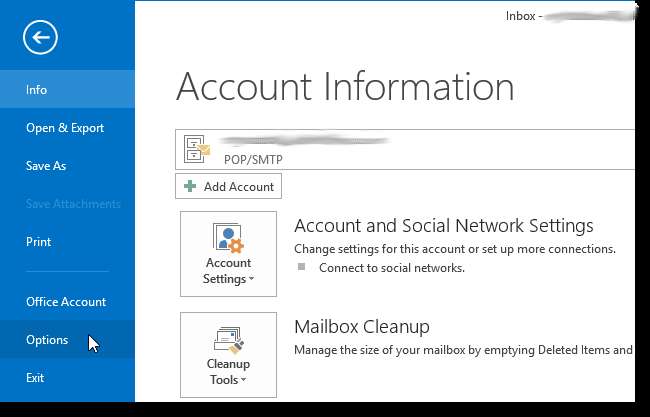
Selecione Avançado no menu à esquerda.
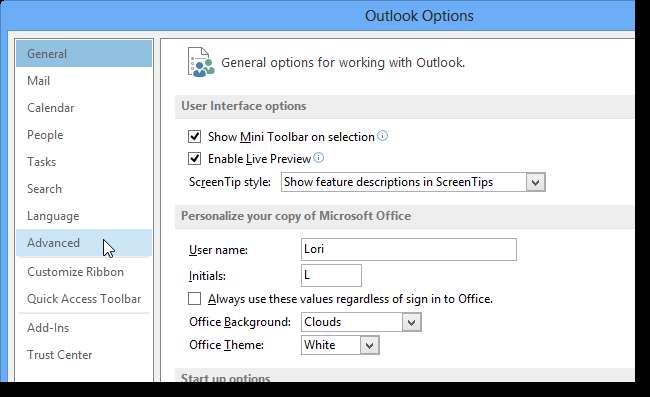
Role para baixo até a seção RSS Feeds e marque a caixa de seleção Sincronizar RSS Feeds com a Lista de Feeds Comuns (CFL) no Windows para que haja uma marca de seleção na caixa.
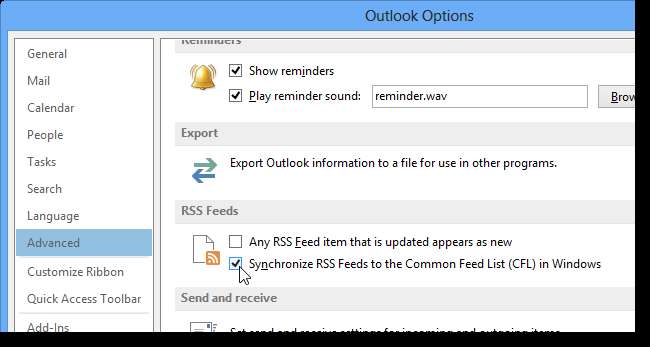
Clique em OK para aceitar sua alteração e fechar a caixa de diálogo Opções.
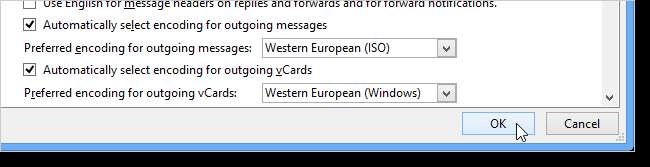
Agora, adicionaremos o feed RSS do How-To Geek à lista de feeds comuns no Internet Explorer. Para fazer isso, precisamos ter certeza de que a barra de ferramentas com o botão RSS (
 ) está disponível. Abra o Internet Explorer (estamos usando a versão 10 na área de trabalho do Windows 8). Se você não vir o botão RSS em uma barra de ferramentas visível, clique com o botão direito na barra de guias. Selecione Barra de comandos no menu pop-up. Se a barra de comandos estiver visível, a opção no menu pop-up deve ser marcada.
) está disponível. Abra o Internet Explorer (estamos usando a versão 10 na área de trabalho do Windows 8). Se você não vir o botão RSS em uma barra de ferramentas visível, clique com o botão direito na barra de guias. Selecione Barra de comandos no menu pop-up. Se a barra de comandos estiver visível, a opção no menu pop-up deve ser marcada.

Clique na seta ao lado do botão RSS na barra de comandos e selecione How-To Geek RSS Feed.
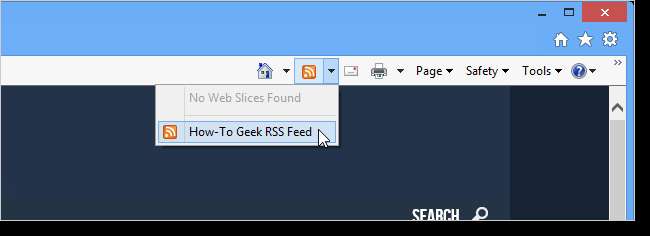
O feed RSS é exibido na guia atual. Clique no link Inscrever-se neste feed na caixa amarela na parte superior da página.
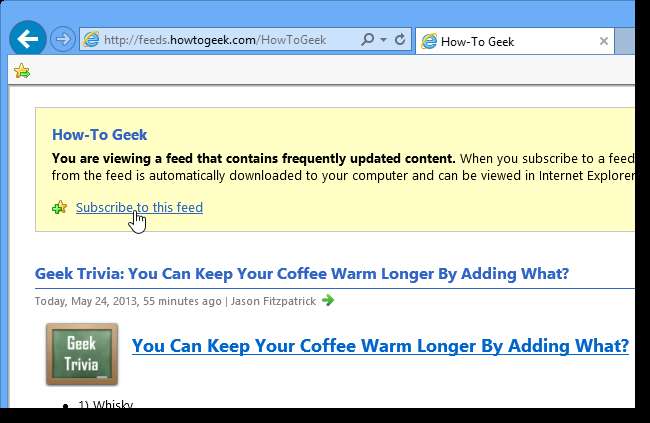
A caixa de diálogo Inscrever-se neste feed é exibida. Se você deseja alterar o nome do feed, insira um novo na caixa de edição Nome.
NOTA: Alguns nomes para feeds RSS podem ser bastante longos. Você pode abreviá-los.
Optamos por criar nosso feed na pasta Feeds padrão. Se você deseja que o feed esteja disponível na barra de Favoritos, clique na caixa de seleção Adicionar à Barra de Favoritos. Clique em Inscrever-se.
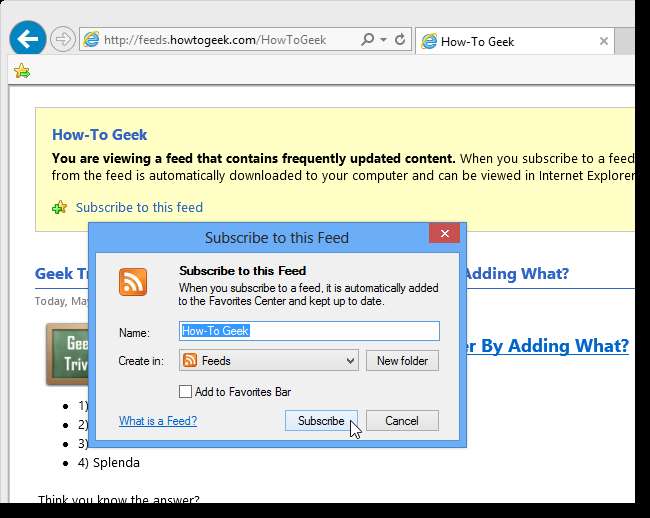
Você deverá ver uma mensagem na caixa amarela informando que se inscreveu neste feed com sucesso. Clique no link Exibir meus feeds para ver uma lista de seus feeds.
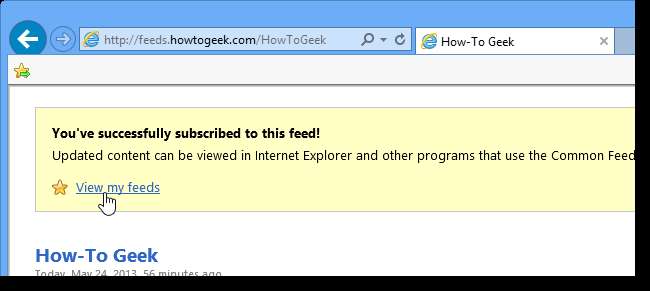
O Centro de Favoritos é exibido no lado esquerdo da janela do Internet Explorer e o feed How-To Geek é exibido na guia Feeds. Para fechar o Centro de Favoritos, clique no botão X no canto superior direito do painel.
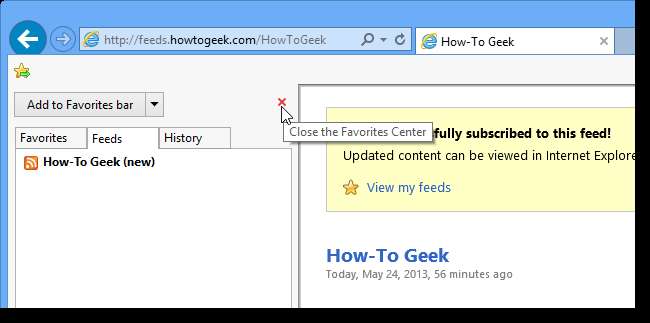
Quando você abre o Outlook, o feed How-To Geek é exibido na pasta RSS Feeds na lista de pastas à esquerda. Clique nele para ver o feed RSS atual do How-To Geek.
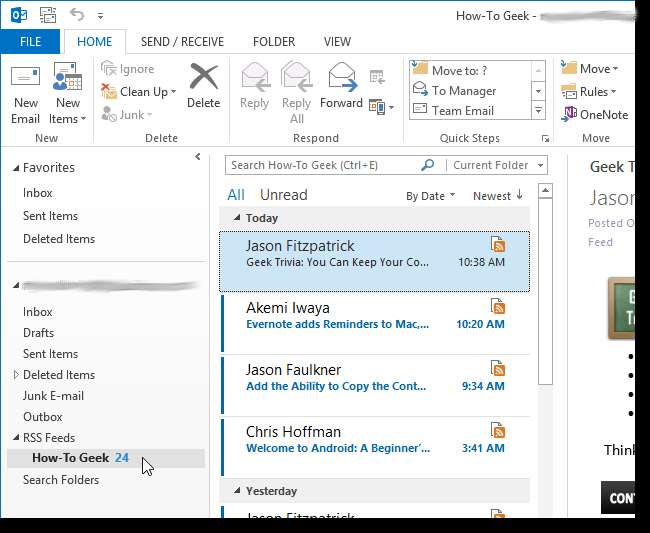
Se quiser remover o feed da Lista de Feeds Comuns, você deve fazer isso no Internet Explorer. Abra o Internet Explorer e clique no botão Favoritos no canto superior direito da janela.
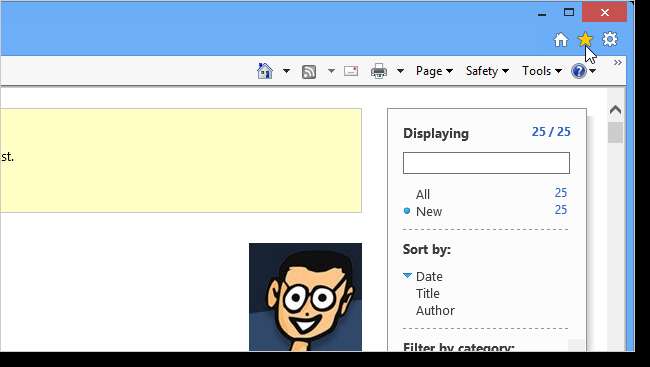
Inicialmente, o Centro de Favoritos é exibido à direita e desaparece quando você clica em qualquer outro lugar da janela do IE. Para fixá-lo no lado esquerdo da janela do IE, clique no botão Fixar no Centro de Favoritos.
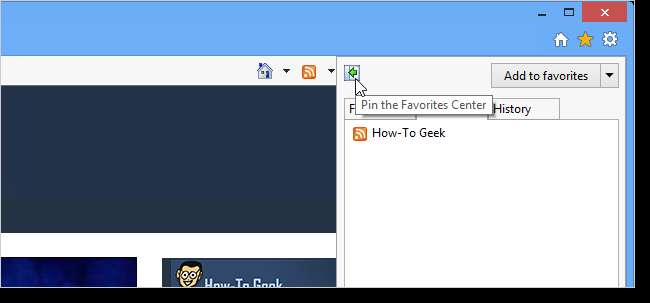
Para excluir um feed RSS da Lista de feeds comuns, clique com o botão direito no nome do feed na guia Feeds e selecione Excluir no menu pop-up.

Uma caixa de diálogo de confirmação é exibida para garantir que você deseja excluir o feed e quaisquer anexos associados. Clique em Sim.
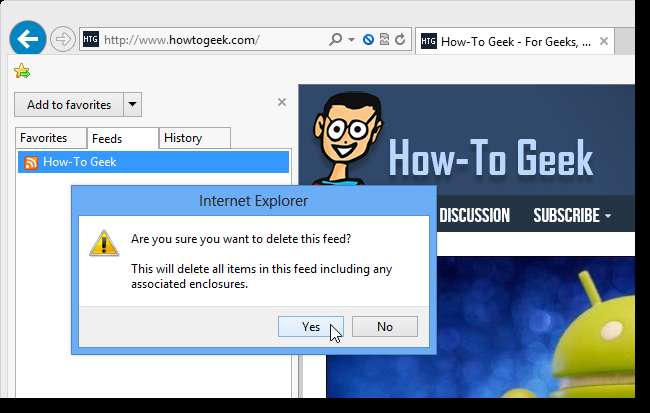
Excluir um feed RSS da Lista de feeds comuns no IE pode não excluí-lo do Outlook também. Se desejar excluí-lo do Outlook, abra o Outlook e clique com o botão direito do mouse no nome do feed a ser excluído na pasta RSS Feeds. Selecione Excluir pasta no menu pop-up.

Novamente, uma caixa de diálogo de confirmação é exibida. Clique em Sim se tiver certeza de que deseja excluir o feed.
NOTA: Excluir um feed da pasta RSS Feeds no Outlook não exclui nenhum item baixado anteriormente para esse feed.

Agora, você pode acompanhar todos os artigos úteis do How-To Geek, esteja navegando na web no IE ou verificando e-mails no Outlook!







